Cum de a stabili orice gnu
Uneori se întâmplă greșeli pe un computer care nu permite încărcarea sistemului de operare. Pentru a rezolva astfel de probleme necesită un sistem viu așa-numitul este boot-at de pe un disc, CD sau unitate USB floppy. Dar netbook-urile nu au unitatea și trebuie să pornească de la o unitate flash.
Linux pe o unitate flash este mult mai bine decât pe CD-ul, de ce stick de memorie poate fi folosit ca un hard disk.
Ne vom uita la modalități de cum se instalează GNU / Linux pe o unitate flash, astfel încât acesta a lucrat ca un hard-disk.
Vom avea nevoie de un lucru GNU / Linux, chroot, grub-install și GParted.
Deschideți un terminal și să navigați în contul root: su sau sudo su;
Procesul întâi. Instalarea unui PC
Ai nevoie de un CD sau USB cu unitatea flash Linux viu stabilit și programul de instalare care se va instala.
- Istallyator instala Linux pe un program de flash card ca UNetbootin.
- Pe computer, opriți toate hard disk-uri.
- În BIOS-ul, setați primul dispozitiv de boot la o unitate flash USB.
- Vstavste două memorii flash, una cu programul de instalare și care va fi configurat și instalat ca un computer obișnuit.
Pasul unu. În cazul în care este unitatea flash USB?
Am găsit unitatea flash USB folosind programul GParted:

Pe skinshote văzut că unitatea flash este situat pe partiția / dev / sdb1, are sistem de fișiere ext4 (pune mai bine JFS) și este montat în / media / usb0. Dacă aveți o unitate flash sistem de fișiere tip de grăsime / ntfs, apoi reformata este de dorit să JFS.
Pasul Doi. Montarea băț.
unitate flash Primontiruem: mount / dev / sdb1. Dacă unitatea flash este deja montat, atunci veți primi o eroare.
Deoarece / dev / hdb1 montat pe / media / usb0, copiați întregul sistem pe / media / usb0:
cp -vRH --preserve = all / / media / usb0
Apropo, pentru a crea o arhivă a funcționării sistemului, folosiți comanda:
tar -cvpzf chroot file.tar.gz --one-sistem de fișiere
Despachetarea
sudo tar -xvpzf file.tar.gz -C / media / cale --numeric-proprietar
Pasul Patru. Instalarea GRUB bootloader în () Master Boot Record (MBR) stick-ul MBR.
LiveUSB aproape gata, acum este necesar să instalați încărcătorul de boot de pe stick-ul:Flash drive-am montat la / media / usb0, du-te la LiveUSB:
mount / proc / media / usb0 / proc proc -t
mount / sys / media / usb0 / sys -t sysfs
mount --bind / dev / media / usb0 / dev
mount --bind / dev / pts / media / usb0 / dev / pts
chroot / media / usb0
Acum trebuie să:
- Instalați kernel-ul, de exemplu, aptitude install linux-image-3.2.0-4-686-PAE
- Instalați încărcătorul de boot GRUB (de exemplu, aptitude install grub2.
Setare GRUB: Pentru a
În primul rând, asigurați-vă că stick-ul de identificare UUID corespunde celui prevăzut în fișierul /boot/grub/grub.cfg:
root @ debian:
# blkid
/ Dev / sda1: UUID = "7334ce7d-bc4a-418f-abbf-4c90b41389a0" TYPE = "jfs"
/ dev / sda3: UUID = "cdd3f943-30c5-49b1-b368-99f367263990" TYPE = "jfs"
/ Dev / sda4: UUID = "-0261569b b783-4986-b3b0-a3707a2812e4" TYPE = "jfs"
/ dev / sda5: UUID = "8b9a7c86-ff41-49fb-809f-67be3d255b7c" TYPE = "jfs"
/ Dev / sda6: UUID = "1b698fc8-d7c7-4715-8a62-9ce2828afdd1" TYPE = "schimb"
/ Dev / hdb1: UUID = "c1076eed-06df-4c63-a7c3-ee6fed84f155" TYPE = "jfs"
root @ debian:
fișier /boot/grub/grub.cfg Piece:
menuentry 'Debian GNU / Linux, cu Linux 2.6.32-5-686' --class debian --class gnu linux --class gnu --class os insmod part_msdos
insmod ext2
set root = '(HD1, msdos1)'
căutare --no-floppy --fs-uuid --set c1076eed-06df-4c63-a7c3-ee6fed84f155
echo „Se incarca Linux 2.6.32-5-686. '
linux /boot/vmlinuz-2.6.32-5-686 root = UUID = c1076eed-06df-4c63-a7c3-ee6fed84f155 ro liniștit
echo „Încărcarea inițială ramdisk. '
initrd, /boot/initrd.img-2.6.32-5-686
>
menuentry 'Debian GNU / Linux, cu Linux 2.6.32-5-686 (modul de recuperare)' --class debian --class gnu linux --class gnu --class o $
part_msdos insmod
insmod ext2
set root = '(HD1, msdos1)'
căutare --no-floppy --fs-uuid --set f566a638-5df0-4dfd-95fc-49e4c9e8cc9e
echo „Se incarca Linux 2.6.32-5-686. '
linux /boot/vmlinuz-2.6.32-5-686 root = UUID = f566a638-5df0-4dfd-95fc-49e4c9e8cc9e ro unică
echo „Încărcarea inițială ramdisk. '
initrd, /boot/initrd.img-2.6.32-5-686
>
Prescrierea încărcătorul de boot GRUB pe o unitate flash:
grub-configurare / dev / sdb
grub-install / dev / sdb.
Rețineți că am stabilit încărcătorul de boot pe / dev / sdb în loc de pe / dev / sdb1. În cazul în care UUID în /boot/grub/grub.cfg nu corespunde fișierul care a condus programul blkid, LiveUSB nu va porni, și după ce rezolvi nevoie UUID de a re-rula comanda grub-install / dev / sdb.
Poate recunoaște LiveUSB lipi ca / dev / sda în loc de / dev / sdb, atunci aveți în fișiere / etc / mtab, / etc / fstab, /boot/grub/grub.cfg înlocuiți SDB la sda și hdb1 pe sda1.
După această instalare, trebuie să specificați numele de rețea al computerului pe o unitate flash, sau Xserver se va plânge: în fișierul / etc / hosts 127.0.0.1 opuse a scrie un nume în fișierul / etc / hostname
Metoda doi. Instalarea sistemului GNU / Linux pe o unitate flash USB cu ajutorul programului de instalare prin intermediul Qemu, VirtualBox sau colinux
Copiați fișierele de sistem pot fi sistem convențional, nu pe unitatea hard disk și o unitate flash USB. Puteți rula ISO-imagine cu un instalator în sistemele de operare emulator, cum ar fi Qemu sau VirtualBox. De exemplu, executați programul de instalare Debian 7.1.0 prin qemu:
qemu -cdrom debian-7.1.0-i386-netinst.iso / dev / hdb1
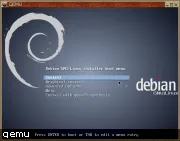
După aceea, mergeți la pasul 4.
Al patrulea proces. Instalarea folosind debootstrap și febootstrap
În al cincilea rând proces. Instalarea CentOS la o unitate flash.
- După o astfel de clădire neobișnuită, trebuie să specificați numele de rețea al computerului pe o unitate flash, sau Xserver se va plânge: în fișierul / etc / hosts 127.0.0.1 opuse a scrie un nume în fișierul / etc / hostname
- Thunar, Nautilus, precum și alte programe similare, pentru a monta dispozitivele vor necesita o parola sau va scrie „Nu a fost autorizat“, soluția la această problemă poate fi găsită în subiect Activează automounting USB Flash
- Flash drive-urile sunt hard disk-uri mai lent, astfel încât SWAP este mai bine pentru a plasa pe hard disk, nu poți pe o partiție și fișier separat. Cum de a face un schimb de fișier?
SWAP dezactiva acest lucru:
swapoff
Pentru a conecta automat schimb, trebuie să-l specificați în fișierul / etc / fstab.
Trebuie doar să adăugați în / etc linie / fstab:
"File path" / defaults nici unul de swap fișier de tip swap 0 0